LevelOne 11g Wireless 2-port USB/MFP WUS-3200 User Manual
Page 29
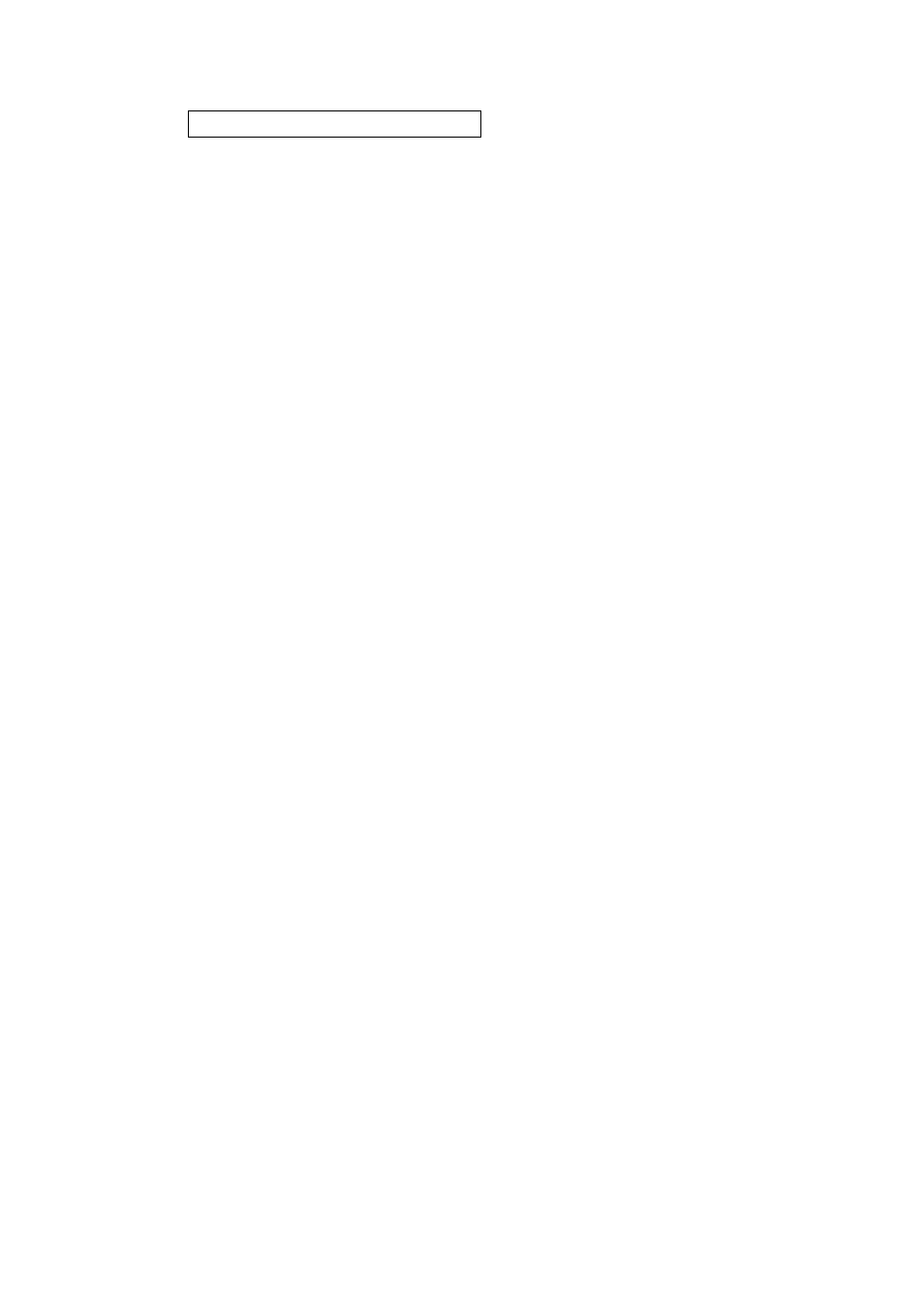
5
Uso compartido de archivos
- Sistema de archivos: este producto admite el formato de archivo de
FAT12/16/32. No admite unidades con formato NTFS, etc.
- Asignar nombre a las unidades de almacenamiento: las unidades
locales de los dos módulos de almacenamiento de los puertos USB1 y
USB2 reciben el nombre USBx_DxPx, donde USBx representa el
puerto USBx, Dx el disco número x y Px la partición número x.
- Establecer el código de páginas del servidor MFP: el servidor MFP
es compatible con el código de página de Windows. Si desea que los
archivos se comuniquen con el servidor MFP WUS-3200, es necesario
establecer la página de códigos de dicho servidor para que coincida
con la que utiliza su PC Windows.
- Utilizar el método SMB para compartir unidades de
almacenamiento
1. Conecte un dispositivo de almacenamiento USB a este producto.
2. Seleccione Mis lugares de red [My Network Places].
3. Haga clic en Mostrar los equipos del grupo de trabajo
[Display the Computers of Workgroup].
4. Haga doble clic en el icono Red de Microsoft Windows
[Microsoft Windows Network].
5. Haga doble clic en el grupo de trabajo al que pertenece el
servidor MFP. El nombre de grupo de trabajo predeterminado es
“LevelOne”. Puede consultar el centro de control MFP o las
páginas Web del servidor para obtenerlo. Verá que el servidor
MFP aparece como el nombre de host predeterminado
"WUS-3200" o el nombre de host establecido.
6. Si no puede encontrar el nombre del grupo de trabajo del servidor
MFP en Red de Microsoft Windows, puede seleccionar Buscar
equipo [Search Computer] en Mis lugares de red [My
Network Places] y escribir el nombre del host o la dirección IP del
servidor, por ejemplo el nombre de host “WUS-3200”) para
encontrarlo.
7. Haga doble clic en el icono de este nombre de host. Las carpetas
se mostrarán como USB1_DxPx y USB2_DxPx donde Dx
representa el disco número x y Px la partición número x respecto
a los puertos USB1 y USB2.
8. Haga doble clic en una de las carpetas para abrir las carpetas en
la red.
